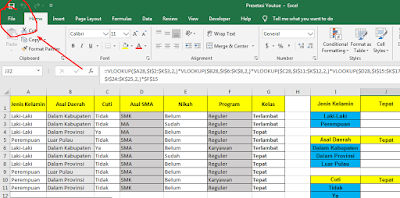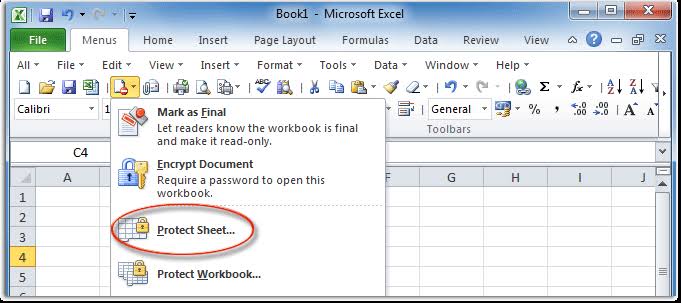Microsoft Excel merupakan program pengolah data yang cukup populer. Walaupun umumnya digunakan untuk menghitung angka-angka, Excel juga bisa digunakan untuk membuat tabel, grafik, dan banyak lagi. Namun, keamanan file yang dibuat dalam Excel juga sangat penting. Ada banyak cara untuk mengamankan file Excel, salah satunya adalah dengan memberi password proteksi. Berikut ini adalah beberapa cara memberikan password proteksi pada file Excel:
Cara Memberi Password Proteksi Pada File Excel
1. Protect Sheet: Dengan mengunci sel di Excel, kita bisa membatasi pengeditan dan memproteksi file dari orang yang tidak berkepentingan. Caranya adalah dengan mengklik Protect Sheet pada tab Review. Kemudian, masukkan password yang ingin diberikan. Pastikan hanya Anda yang mengetahui password tersebut.
2. Protect Workbook: Protect Workbook memproteksi seluruh workbook (file) dan membatasi perubahan yang dilakukan oleh user. Caranya adalah dengan mengklik Protect Workbook pada tab Review. Setelah itu, masukkan password baru pada kotak di bawah “Password to open”. Password tersebut digunakan untuk membuka workbook.
Cara Memproteksi Workbook pada File Excel
1. Save As: Pengguna Excel bisa menggunakan fitur Save As untuk memproteksi workbook mereka. Cara ini cukup simple dan mudah dilakukan. Caranya adalah dengan klik File pada toolbar di atas. Pilih Save As, kemudian pada bagian “Tools” pilih General Options. Kemudian, masukkan password yang diinginkan dan klik OK.
2. Encrypt with Password: Encrypt with Password memproteksi workbook dengan menggunakan password yang diberikan. Caranya adalah dengan mengklik File > Info > Protect Workbook > Encrypt with Password. Setelah itu, masukkan password baru pada kotak yang tersedia. Pastikan password tersebut mudah diingat tapi sulit ditebak.
Cara Membuka File Excel yang Terproteksi
1. Menghubungi Pembuat File: Langkah pertama yang bisa dilakukan saat mengalami masalah dalam membuka file Excel yang terproteksi adalah dengan menghubungi pembuat file tersebut. Pembuat file umumnya memiliki password untuk membuka dan mengedit file Excel.
2. Mempunyai Software Khusus: Ada beberapa software yang dapat digunakan untuk membuka dan mengedit file Excel yang terproteksi. Salah satu software tersebut adalah PassFab for Excel. PassFab dapat membuka file Excel yang terproteksi dengan mudah, tanpa perlu memasukkan password yang tepat. Namun, pilihan ini memerlukan biaya dan cukup sulit bagi orang yang tidak paham teknologi.
FAQ
Apakah Microsoft Office benar-benar aman?
Ya, Microsoft Office cukup aman dalam melakukan pekerjaan sehari-hari. Namun, Anda harus memperhatikan keamanan data dan informasi pribadi yang Anda miliki saat menggunakannya. Pastikan untuk mengamankan file Excel Anda dengan password proteksi yang kuat.
Apakah password pada file Excel bisa di-reset?
Jika Anda lupa password pada file Excel Anda, Anda tetap bisa mengakses file tersebut dengan memakai fitur vbaProject.bin atau menggunakan software khusus seperti PassFab for Excel. Namun, kami tidak menyarankan untuk melakukan hal ini karena bisa merusak file Anda.
Video Tutorial: Cara Memberi Password Proteksi pada File Excel
Dalam video tutorial di atas, kita bisa belajar bagaimana memberikan password proteksi pada file Excel secara detail. Dalam video tersebut, dijelaskan dengan tuntas penggunaan fitur Protect Sheet dan Protect Workbook pada Microsoft Excel.
Dengan menggunakan password proteksi pada file Excel, pemilik file bisa merasa lebih aman dan nyaman dalam menyimpan data dan informasi penting mereka. Semoga tutorial ini berguna bagi Anda yang ingin mengamankan file Excel. Terima kasih sudah membaca!